Как зарегистрироваться в форк плеере на телевизоре
Обновлено: 01.05.2024
Если вы не знаете о чем речь и попали на эту страницу случайно, то вот статья что такое этот форкплеер и как его установить на свой LG Smart TV….
Настройка приложения ForkPlayer.
Чтобы зайти в настройки нажимаете на три горизонтальные линии вверху -> и выбираете “Настройки приложения”:

и тут уже можете настраивать как вам душе угодно. Дабы долго не расписывать и не сильно забивать вам голову предлагаю вам просто сделать все так как у меня – на скриншотах ниже. Но, чтобы вам упростить задачу, скажу что я поменял у себя:
- Часовой пояс (ставите свой),
- Живой поиск – включил,
- Сторонний контент – включил,
- Качество видео – 1080p,
- Сортировка IPTV – от русского к английскому.
- RemoteFork – Auto – этот пункт отвечает за возможность просмотра торрент ТВ и фильмов онлайн через торрент, как это все настраивать читайте здесь.
Еще полезные статьи по настройке Smart TV на LG:
Вот какие у меня настройки ForkPlayera, страница 1:
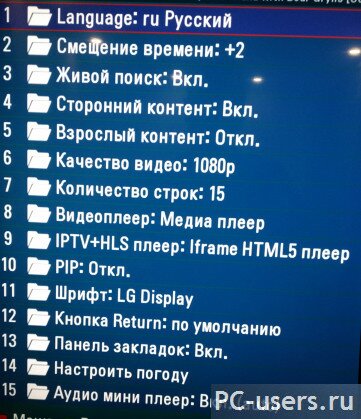

Настройка стартового меню ForkPlayer:
Теперь настроим еще немного стартовое меню – добавим побольше приложений и можно будет наслаждаться просмотром онлайн фильмов на телевизоре.
Итак, нажимаем на иконку трех горизонтальных линий вверху – и заходим в “Настройки стартового меню”:

и тут включаете, либо отключаете те приложения, которые вам нравятся либо не нравятся. Для начала можно включить их все, а потом, уже отсеивать и отключать лишние, которые вам не интересны:
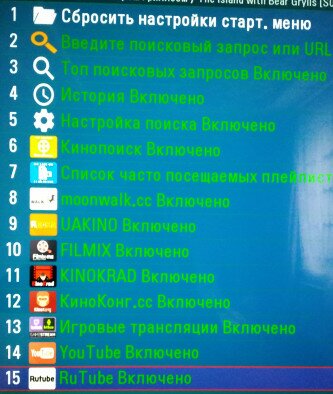
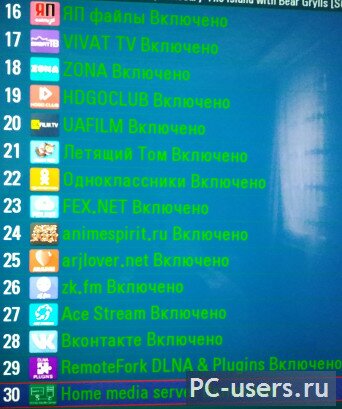
Вот и вся настройка. А дальше, либо подбираете для себя лучшие приложения -> заходите в них на стартовой странице, либо же пользуетесь глобальным поиском (я лично так и делаю) – ищите что вам нужно и смотрите. Поначалу может быть не привычно, но, уверен, вы быстро со всем этим разберетесь. Ведь по сути, это такой же браузер как на вашем компьютере. Здесь также можно открывать несколько вкладок (правда делать это стандартным пультом не очень удобно, но, как вариант, можно облегчить себе жизнь с помощью смартфона и приложения LG TV Plus, о котором я писал в этой статье), в форкплеер также можно делать закладки и многое другое…
Пара советов как работать с ForkPlayer, полезные фишки, так сказать…
Вообще форк плеер – это действительно очень крутое приложение. Разработчикам нужно отдать должное и спасибо им за это. Действительно очень удобно все организовано и главное – открыт доступ к огромному количеству контента. Работать в этой оболочке довольно удобно, работает все стабильно, вообщем у меня только положительные эмоции.
Фишка №1 – добавление новых ссылок на стартовое меню:
Вот как выглядит у меня главная страница:
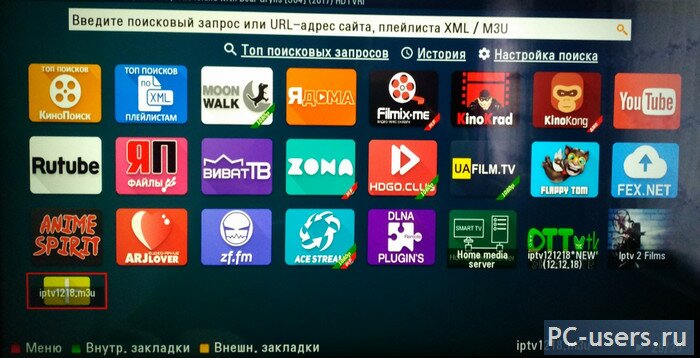
Ну, надеюсь, как вы уже поняли, главную страницу можно настраивать по своему усмотрению – добавлять или отключать те или иные приложения. Также можно находить через поиск новые и добавлять к себе на главный экран. Делается это просто, главное знать что искать. Ну, например, ставим курсор в строку поиска

– открывается клавиатура и набираем iptv_2:

ввели – нажимаете “ОК” и появятся результаты поиска:

И если вам нравится эта ссылка вы можете добавить его на стартовое окно -> для этого нажимаете на красную кнопку на пульте:

и выбираете пункт “Добавить в стартовое меню”:

по-простому говоря, мы добавили ссылку в избранное, в наш топ любимых сайтов на главной странице веб браузере (форкплеера). Вот таким вот способом вы можете себе добавить ссылки на IPTV каналы, либо на любимые кинотеатры и прочие полезные штуки.
Также само происходит и поиск фильма – перемещаете курсор на строку поиска – вбиваете название, причем вам уже по ходу ввода будет предложены варианты, можете просто подняться и выбрать подходящий, чтобы сэкономить время на ввод, все по аналогии с обычным браузером на ПК или смартфоне и нажимаете “ОК” и еще раз “ОК”:

и вот нам результат поиска:

Фишка №2 – ТОП поисковых запросов:
Тоже весьма интересная штука, если не знаете что посмотреть, просто нажимаете на ссылку “ТОП поисковых запросов” под строкой поиска:
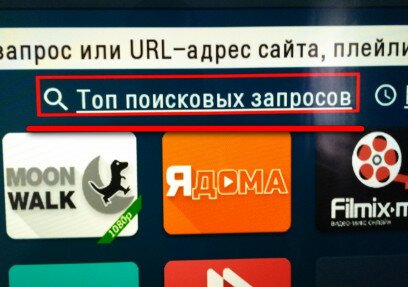
и перед вами откроется результаты самых популярных запросов, того, что люди ищут, что люди смотрят:
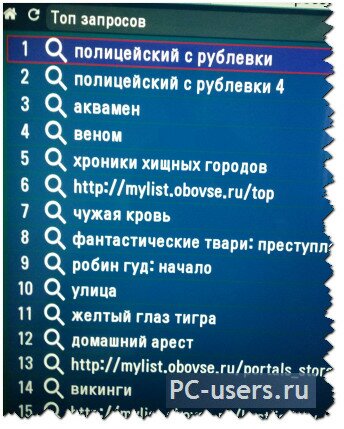
Фишка №3 – ТОП кинофильмов:
Здесь также можно посмотреть ТОП по крупнейшему порталу – кинопоиску, по рейтингам, по кассовым сборам, по годам и т.д. Нажимаете по ссылке “КиноПоиск”:

и вот вам различные рейтинги, выбираете, что душе угодно:

Фишка №4 – ТОП поисков по плейлистам:
Если вам мало контента, можете поискать интересные плейлисты, посмотреть, что люди ищут… Для этого в “ТОП поисков по плейлистам:
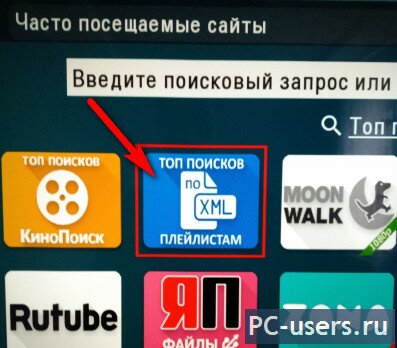
и вам будет доступен список популярных запросов:
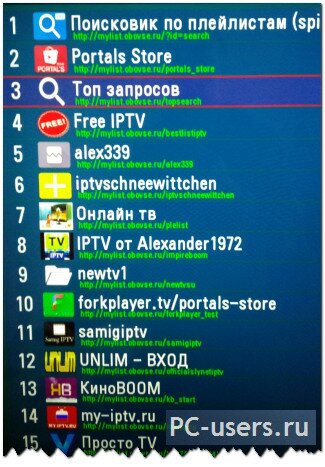
тут уже огромное поле для экспериментов. Добавляете как я описывал выше, в фишке №1. Здесь можно найти ссылки на новые онлайн кинотеатры и списки IPTV каналов, много, очень много тут всего скрыто, так что пользуйтесь.
Фишка №5 – прослушивание онлайн радио или музыки:
В ForkPlayer также можно слушать онлайн радио или же любую музыку. Для этого заходите в приложение ZV.FM:
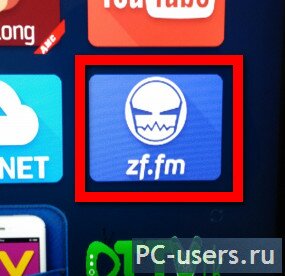
и тут можете выбирать слушать радио или музыку, вот такое окно появится:

список онлайн радио:
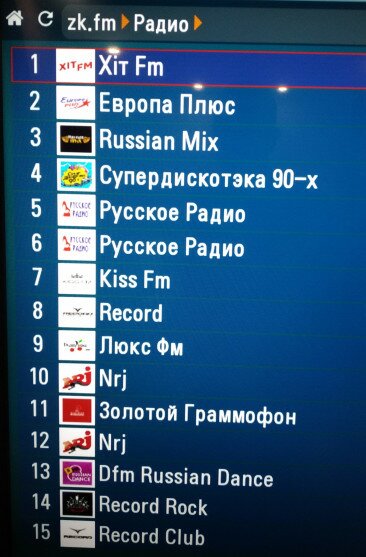
Фишка №6 – добавляем закладки
Здесь также, как и в вашем браузере на компьютере, можно добавлять закладки, для этого нужно нажать на звездочку в верхней строчке:
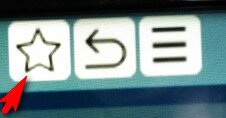
Допустим, нашли вы хороший фильм или сериал, но хотите его смотреть попозже… Находясь на странице с результатом поиска или, выбрав одну из ссылок, не запуская сам фильм к просмотру, нажимаете на эту самую звездочку -> выбираете “Добавить в закладки” -> Добавить в фильмы или сериалы, IPTV и т.д. :

Потом, как захотите посмотреть – просто нажимаете на пульте зеленую кнопку для входа в меню внутренних закладок и выбираете то, что нужно…
Ну вот вроде бы и все. Статья получилась не маленькой, но я старался расписать все, чтобы было более менее понятно всем. Хотел поделиться важными и полезными советами как лучше настроить ForkPlayer под себя и как вообще всем этим пользоваться. На самом деле сложного тут ничего нет, как, возможно, может показаться на первый взгляд.

Здравствуйте можно ли установить форк плеер на Сони бравиа Kdl-40w705c, смена днс не помогло, захожу через Dw for smart TV пишет вследствие внутренней ошибки интернет браузер будет закрыт, что делать?если можно пошаговую инструкцию по установке



Знание - сила, спасибо. Резка конечно хорошо, но обойдусь пока, со спидера выдернул целую кучу мест, где можно посмотреть, что душе угодно. Вам всего доброго за Вашу помощь. Нужное дело делаете, всегда вас смотрю, и другим советую

Здравствуйте! Не воспроизыодятся фильмы через приложение fork player, телек самсунг, смена видеоплеера не помогает. Ошибка подключения!

Форк плеер удалось установить но, не могу сбросить Настройки стартового меню, не могу добавить hdrezku kinolive в стартовое меню кинобейз тоже ни как


Спасибо за полезную информацию. Всё доходчиво объяснено. Настроил по вашим инструкциям и теперь наслаждаюсь просмотром, в том числе и торрентов.


Здравствуйте! Настроила все как Вы показали, в итоге: hdrezka - жуткие тормоза, невозможно пользоваться, Кинобейс везде - " Ошибка соединения!" kinolive - все ссылки пустые, плейлисты все отключены. В чем может быть проблема, не подскажете?






Добрый вечер. Может кто сталкивался с проблемой запускаю видео через ютьюб установленный в форк плеере а оно тормозит постоянно подгружается появилось недавно. Кеш форка чистил программы лишние удалил. Не помогает





Чет мне кажется наеба.. во какое-то , партнёр у них ivi и скидка от них 40% но мы вам все парталы даём где бесплатно смотреть.


в форк плеере не могу войти в приложение в контакте, не правильно введен логин или пароль, но все введено правильно




Автору за труды респект, но реальность суровая штука. Почти ничего не работает, кроме сайтов с говносериалами. Получается, forkplayer без впн практически бесполезен. Все известные порталы блокируются роскомнадзором по айпишникам, от этого у всех и пишет "ошибка соединения".

Здравствуйте!с недавнего времени форк плеер на Сони бравиа Kdl-32w705c,перестал работать смена днс не помогло, заходил через ivi .пишет вследствие внутренней ошибки интернет браузер будет закрыт, что делать?если можно подскажите.в приложениях нет маркета.
Если при нажатии на канал ничего не происходит - попробуйте изменить видео плеер по умолчанию. Это можно сделать в настройках ForkPlayer.

Если ForkPlayer еще не установлен. Установка ForkPlayer:
Samsung смарт тв 2010-2013г.вып. (C-F) серия
1. Откройте SMART HUB.
3. Нажмите TOOLS
Samsung смарт тв 2014г.вып. (H) серия и (J) серия моделей J4500-J5200 (ПО 1104)
Установка виджетов на H серии
1. Открываем Меню ТВ: Выбираем пункт Smart Hub — далее: Samsung Account — Ввод. В появившемся меню выбираем Log in — Ввод. В открывшееся окно вводим логин develop, пароль — не нужен — внизу ставим галку и нажимаем Sign ln.
2. Далее: заходим в Smart Hub — направляем синее поле луча пульта на одно из приложений — нажимаем центральную кнопку-крестовину пульта и удерживаем ее до появления Меню синхронизации. В появившемся меню выбираем: IP Setting — Ввод.
3. Далее появится окно для ввода цифр IP-адреса. Вводим все четыре группы цифр, подтверждая каждую нажатием центральной кнопки-крестовины пульта (Вводим IP адрес сервера 46.36.222.114 или 85.17.30.89) . Далее: заново удерживая эту же кнопку — снова вызываем Меню синхронизации и выбираем пункт Start User App Sync — Ввод. После окончания процесса синхронизации, появится соответствующая надпись и они будут установлены: либо на основную страницу Хаба, либо на Дополнительную.
4. Для появления приложения в Smart Hub надо выйти из него и снова зайти.
Samsung смарт тв 2016 (K серия) через смену DNS
2. Выключить и включить ТВ
3. Запуск через Divan TV
4. Если Divan TV отсутствует в приложениях смените регион смарта на Украину
LG смарт тв 2010-2016 (Netcast, WebOS) запуск через смену DNS
1. Заходим на ТВ в настройки подключения к интернету
4. В разделе Премиум находим и запускаем одно из этих приложений: Первый автомобильный, vTuner
* Через приложение Tvigle (включая webOS 3.0, приставки LG) DNS 85.17.30.89
— Если эти приложения отсутствуют, убедитесь что страна использования смарта в настройках указана Украина
SONY смарт тв (Opera Store, Android), Toshiba с опера сторе
1. Меняем в настройках сети DNS на 85.17.30.89
2. Запуск через Redbull или Lifeshow player
2. Находим в опера сторе приложение Lifeshow вместо него должен запускаться ForkPlayer
1. Заходим в опера сторе / инструменты / URL Loader
Третий способ, с добавлением ForkPlayer в список приложений (способ также работает для сони на андроиде)
3. Получив ID делаем привязку нашего устройства на сайте введя туда ID разработчика
Toshiba без опера сторе
1. Меняем в настройках сети днс на 85.17.30.89
2. Запуск через приложение Tvigle или Yotaplay
Philips смарт тв включая Android
1. Установить виджет Megogo
3. в «Настройки Статического IP изменить DNS1 на 085.017.030.089 или 217.079.190.156 (Static IP configuration — DNS1 — 217.079.190.156)
4. запустить Мегого HD, вместо него должен запуститься форкплеер.
Panasonic смарт тв (viera)
1. Меняем в настройках сети DNS на 85.17.30.89
2. Запускаем виджет Wow tv, вместо него должен пойти форкплеер во весь экран без рамок
Спутниковые ресиверы Spark
1. Соединяемся по фтп с ресивером (server:Local IP ресивера, port:21, user: root, password:пустой)
4. Заливаем файл назад, права у него должны быть 755
Кнопка stop: выход из плеера
Кнопка EPG: возврат на один шаг (return)
Tizen (2015 год) через Fork Player
1. Установить виджет iAN TV с маркета в смартхабе.
2. Заходим в состояние сети
4. Выключить и включить ТВ
5. Запустить iAN TV, должен запуститься интерфейс Fork Player
Добавляем Fork Player на Infomir MAG200/250/270 через
1. Заходим в раздел Настройки - Системные настройки - Серверы - Порталы
3. Потом вводим имя портала Fork Player
4. Перезапускаем портал
ВНИМАНИЕ! При установке Fork Player на приставки Infomir MAG200/250/270 для выключения приставки сначала требуется выйти из портала Fork Player, двойным нажатием кнопки Exit (домик). Вы попадаете в встроенный портал, еще раз нажать кнопку Exit и ОК. После этого функция выключения приставки будет доступна.
Телевизоры LG с технологией Smart TV позволяют без проблем использовать интернет и большинство интересующих материалов в сети. Но возможности стандартной операционной системы ограничены. Чтобы увеличить количество доступных функций и добавить бесплатные ТВ каналы для просмотра, устанавливают приложение ForkPlayer для LG Смарт ТВ. С его помощью стандартный телевизор превращается практически в компьютер с возможностью гибкой настройки под пользователя.

Возможности ForkPlayer для телевизоров LG
Программа ForkPlayer – адаптированный под телевизор браузер, позволяющий в удобном формате просматривать сайты и расширить возможности телевизоров LG. После установки приложения на ТВ, пользователю открываются следующие функции:
- настройка родительского контроля;
- поиск и просмотр фильмов через интернет;
- создание собственных плейлистов;
- настройка дизайна программы;
- серфинг поддерживаемых сайтов, включая Вконтакте;
- дополнительные подсказки и опции, упрощающие работу с ForkPlayer.
Использование программы позволяет превратить телевизор в персональный компьютер с возможностью изменения параметров и настроек. Главное преимущество Форк Плеер для LG Смарт ТВ – приложение полностью бесплатное.
Как установить ForkPlayer для LG Smart TV
Пользователям на выбор доступно три основных способа установки программы ForkPlayer. Наиболее простой метод подразумевает смену DNS, если телевизор работает на операционных системах WebOS или Netcast. Если способ не позволяет загрузить приложение, используют альтернативные варианты:
- установка с помощью IDE разработчика;
- прямая загрузка с флешки.
Установка через смену DNS для WebOS и Netcast
Для загрузки приложения на телевизор LG необходимо открыть раздел Smart TV и выполнить простую инструкцию:
Если ни один из адресов сервера не подходит, необходимо проверить настройки роутера или провайдера. Оборудование автоматически может блокировать подключение.
Если приложения не отображаются, необходимо изменить регион в настройках Smart TV на Россию или Украину.
Установка ForkPlayer на LG webOS через IDE разработчика
Альтернативный вариант для установки ForkPlayer – использование интегрированной среды разработки. При этом метод не требует изменения DNS сервера или использования флешки. Пошаговая инструкция для загрузки:
Выполнить нижеописанные действия на компьютере или ноутбуке.
- Установить актуальную версию Java для операционной системы.
- Обновить SDK webOS TV до последней версии.
- Если возникает ошибка Git, требуется скачать актуальную версию программы.
- Зарегистрировать новый профиль на сайте разработчиков webOS TV. сети.
После этого переходят к настройкам телевизора. Необходимо включить Smart TV и выполнить три простых шага:
Затем на компьютере работают с программой WebOs TV SDK, где требуется:
- Выбрать пункт Target Configuration , а затем New Connection .
- Указать LG Smart TV в поле Device Type , ввести IP адрес устройства. Он отображен в Developers Mode на телевизоре.
После нужно скачать файл ForkPlayer и выбрать в интерфейсе webOS Menu – Install IPK .
Запуск ForkPlayer с флешки
Более простой вариант установки подразумевает использование USB-накопителя. Флешка должна быть пустой и отформатированной. Пошаговая инструкция для загрузки ForkPlayer:
Виджет не появляется на старых версиях операционной системы и webOS 4 версии. Если наблюдаются проблемы с запуском программы, необходимо выполнить повторную авторизацию в учетную запись через расширенные настройки Smart TV.
Ошибки и проблемы при работе ForkPlayer
Поскольку IPTV относительно новая технология, пользователи регулярно сталкиваются проблемами в процессе использования ForkPlayer. Наиболее распространенные вопросы, связанные с качеством и количеством работающих каналов, правильностью отображения картинки и принципом работы IPTV. Ниже описаны популярные проблемы и способы их решения.
При воспроизведении всех IPTV – черный экран
При загрузке IPTV пользователи сталкиваются с проблемой черного экрана и отсутствия звука. Основные причины ошибки:
- Используется нерабочий IPTV или плейлист заблокирован. Примерно 80% публичных IPTV не работают из-за быстрой блокировки. Для решения достаточно проверить статус плейлиста в настройках, а если он заблокирован – выбрать новый.
- Неправильный формат видеоплеера. Если все выбранные плейлисты не отображаются, необходимо в настройках изменить тип плеера, после чего каналы должны загружаться.
Почему так много нерабочих IPTV
Создать трансляцию IPTV может любой желающий, но для этого необходимо покупать дорогое оборудование, арендовать помещение и вычислительные мощности, а также оформлять лицензию на деятельность. Все это выливается в крупную сумму, поэтому большинство бесплатных плейлистов работают нелегально. Пользователи самостоятельно находят проблемы в системах безопасности вещателей и делятся информацией с другими.
Легальные провайдеры IPTV ведут постоянную борьбу с утечками, блокируя сторонние потоки. Причем чем больше пользователей подключено к бесплатному плейлисту, тем быстрее его обнаруживают. В результате получаем систему, когда ежедневно появляются сотни постоянно обновляемых IPTV, которые оперативно блокируются провайдерами.
Ни одно видео не работает – черный экран
Часть пользователей испытывают проблемы при просмотре видео и фильмов. Вместо картинки отображается черный экран. Основные причины ошибки:
- На интересующем сайте используют кодеки, не поддерживаемые телевизором. Для проверки необходимо зайти на Кинокрад, Ютуб.
- Неверный формат плеера, который можно изменить в настройках. Для правильной работы необходимо выбрать Media или Html
В ряде случаев достаточно перезагрузить телевизор, после чего проблема черного экрана пропадет самостоятельно.
Сменился MAC-адрес, как вернуть старый
В завершение
Виджет ForkPlayer является незаменимым для владельцев телевизоров LG, которые хотят расширить список стандартных функций ТВ. После установки приложения появится возможность удобного просмотра сайтов, загрузки видео и бесплатных каналов. Но необходимо взвешивать все риски, поскольку неудачные изменения настроек могут вывести телевизор из рабочего состояния.

Здравствуйте! Меня зовут Петр Грас и я главный редактор данного портала. На этом сайте наша команда старается публиковать наиболее актуальную и важную информацию о различных технологиях в мире цифрового телевиденья. Рад, что заглянули к нам, добро пожаловать!
Читайте также:

